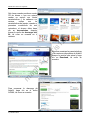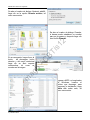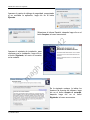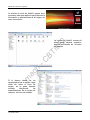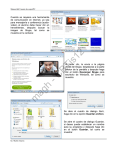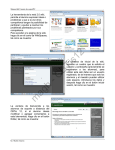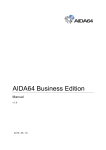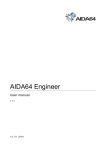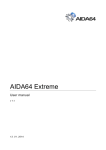Download Manual soportPC
Transcript
Manual del Usuario de soportPC . is 12 Qué hacer cuando perdimos nuestro CD de drivers o que nos quieren vender un equipo con ciertas características y no sabemos con certeza, cuales son las características del equipo, cuando se presenten condiciones de esta naturaleza, el alumno debe hacer clic en herramientas, después buscar la opción de descargar aida 64, tal como se muestra en la ventana: m ag h -C BT Ahora se muestran las características y las versiones disponibles de Aida64 busque la versión más actual y haga clic en Download, tal como se muestra: Para comenzar la descarga de Aida64, haga clic en el botón AIDA64, tal como se muestra: by: Martín Guerra Manual del Usuario de soportPC . Se abre el cuadro de dialogo Abriendo aida64, haga clic en la opción Guardar archivo, tal como se muestra: m -C ag h En su navegador, haga clic en el botón de descargas, botón derecho y del menú contextual haga clic en Abrir carpeta contenedora, tal como se muestra en la imagen. BT is 12 Se abre el cuadro de dialogo Guardar, si desea puede establecer un nombre para su programa y después haga clic en el botón Guardar. by: Martín Guerra Ingrese a MiPC o al explorador de Windows, localice el archivo que descargo, para comenzar la instalación, haga doble clic sobre este, tal como se muestra: Manual del Usuario de soportPC . Aparece el cuadro de dialogo de seguridad, preguntando si es confiable la aplicación, haga clic en el botón Ejecutar BT m ag h -C Aparece el asistente de instalación, para continuar con la instalación, haga clic en el botón Siguiente, tal como se muestra en la ventana: is 12 Seleccione el idioma Español, después haga clic en el botón Aceptar, tal como se muestra: En la siguiente ventana, le indica los términos de licencia del software, haga clic en el botón Acepto el acuerdo, después haga clic en el botón Siguiente, tal como se muestra: by: Martín Guerra Manual del Usuario de soportPC . 12 La siguiente ventana le pregunta la unidad y la carpeta en donde desea instalar su programa, se recomienda dejar la unidad y carpeta actual, solo haga clic en el botón Siguiente, tal como se muestra: ag h -C BT is La siguiente ventana, le pregunta si desea instalar iconos en su escritorio y barra de inicio rápido, elija las opciones deseadas y después haga clic en el botón Siguiente, tal como se muestra: m Por último haga clic en el botón Instalar, espere unos minutos a que finalice la instalación de Aida64, tal como se muestra: Listo Aida64, ya se encuentra instalado en su equipo, haga clic en el botón Finalizar. by: Martín Guerra Manual del Usuario de soportPC . La interfaz de inicio de Aida64, espere unos momentos para que realice la carga de toda la información y características de su equipo, tal como se muestra: m ag h -C BT is 12 La interfaz de Aida64, muestra la placa base, sistema operativo, pantalla, multimedia, etc., tal como se muestra: Si el alumno desea ver las características de su equipo, haga doble clic sobre el icono de equipo, en la parte derecha muestra desglosado las especificaciones de su equipo de computo, tal como se muestra: by: Martín Guerra